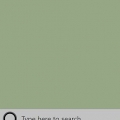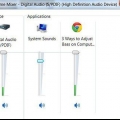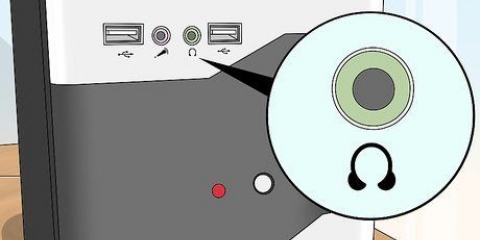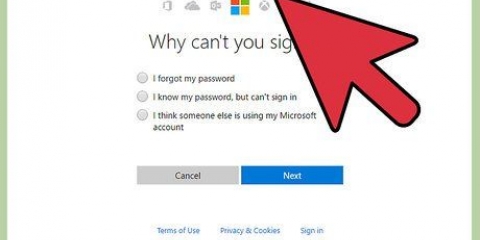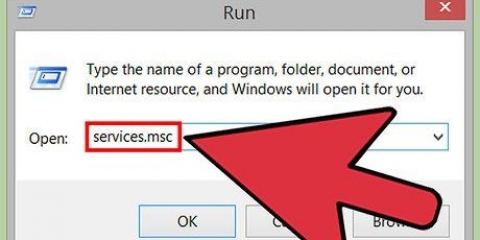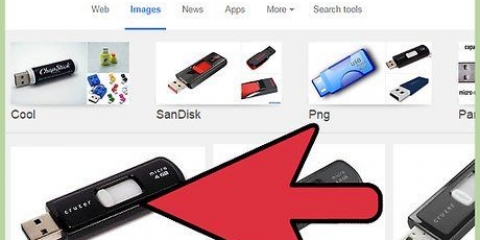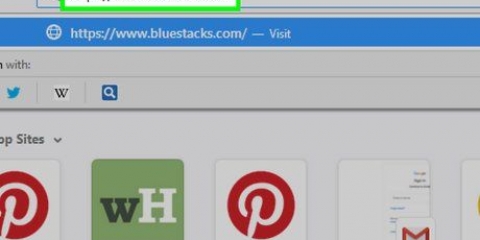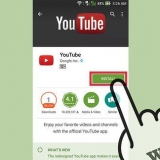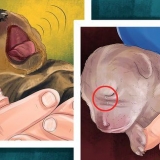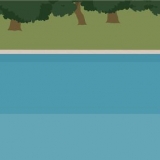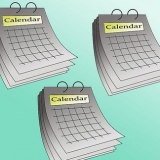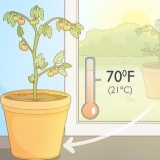Klik på `Filer` i øverste venstre hjørne af Notesblok. Klik på `Gem som...`. Klik på feltet `Gem som type` nederst i vinduet `Gem`. Klik på `Alle filer` i rullemenuen.







Du skal bare genstarte computeren for at fejlfinde til nedbruddet. I Windows 10 vil kørsel af denne batchfil få flere processer i din computer til at mislykkes, hvilket øger din diskaktivitet til næsten 100 procent og bremser din computer. Du kan stoppe den relevante proces via Task Manager (alt+Ctrl+slette).
Crash din computer med en batch-fil
Der kan være tidspunkter, hvor du vil have din computer ned af en eller anden grund. Ved at bruge Notesblok kan du oprette en simpel batch-fil (.bat), der opretter en uendelig løkke eller åbner kommandovinduet. Dette vil hurtigt æde din computers RAM, hvilket får systemet til at gå ned midlertidigt. Reglen er, at du ikke med vilje skal nedbryde en anden computer end din egen, uanset hvor midlertidigt nedbruddet er.
Trin
Del 1 af 2: Oprettelse af en batchfil

1. Åbn Notesblok. Du kan gøre dette ved at skrive "Notesblok" i startmenuens søgefelt og derefter klikke på resultatet, eller fra startmenuen, rulle ned "Windows-tilbehør" og åbne Notesblok i den mappe.
- Du kan også højreklikke på dit skrivebord, gå til `Ny` i undermenuen og klikke på `Tekstdokument`.

2. type @ekko slukket. Dette er den første linje i din batchkode; dette forhindrer dig i at lukke selve batchfilen.
Trykke ↵ Indtast efter hver linje kode.

3. type :krak. Kommandoen `:crash` opretter en løkke kaldet `crash`.

4. type Start for den tredje kodelinje. Dette vil få din batchfil til at åbne et kommandovindue.

5. type gå ned. Dette er den fjerde og sidste kodelinje, som returnerer batchfilen til begyndelsen af løkken; på denne måde fortsætter batchfilen med at åbne et kommandovindue, der fylder din RAM.

6. Gem tekstfilen som en batchfil. Tekstfiler har filtypenavne, der er nemme at ændre. Gør følgende for at gøre din tekstfil til en batchfil:

7. Navngiv batchfilen. Du kan gøre dette ved at skrive et navn i feltet `Filnavn`. Vær sikker på at du `.bat` (uden anførselstegn) i slutningen af det navn, du valgte.
Kan du ikke finde på et navn, så kald det for eksempel "crash test".bat` eller `uendelig løkke.flagermus`.

8. Klik på `Gem`. Nu kan du køre batchfilen!
Del 2 af 2: Kørsel af din batchfil

1. Gem alt åbent arbejde. Selvom denne batchfil ikke vil skade din computer, skal din computer genstartes for at stoppe programsløjfen. Det betyder, at du kan miste arbejde, der ikke er blevet gemt og stadig er åbent.

2. Luk åbne browservinduer. Igen, sørg for at alt dit arbejde er gemt, før du lukker dine browservinduer.

3. Højreklik på din batch-fil. Dette åbner en undermenu.

4. Klik på `Kør som administrator`. Dette vil starte batch-filen; skærmen er pludselig fyldt med alle kommandovinduer.

5. Sluk din computer. Da det ikke længere er muligt at gøre noget med din mus efter et par sekunders kørsel af batchfilen, bliver du nødt til at slukke din computer ved at holde tænd/sluk-knappen nede.

6. Tryk på computerens tænd/sluk-knap igen. Nu skulle din computer genstarte. Du skal muligvis vente et par sekunder, efter du har lukket ned, før du kan genstarte din computer.
Tips
Advarsler
- Mens en batchfil er fuldstændig harmløs i sig selv, kan oprettelse og eksekvering af en fil, der er beregnet til at nedbryde en computer på enhver maskine, der ikke er din egen, have potentielt alvorlige konsekvenser.
- Sørg for, at du har gemt alt dit arbejde, før du kører batchfilen.
Artikler om emnet "Crash din computer med en batch-fil"
Оцените, пожалуйста статью
Lignende
Populær